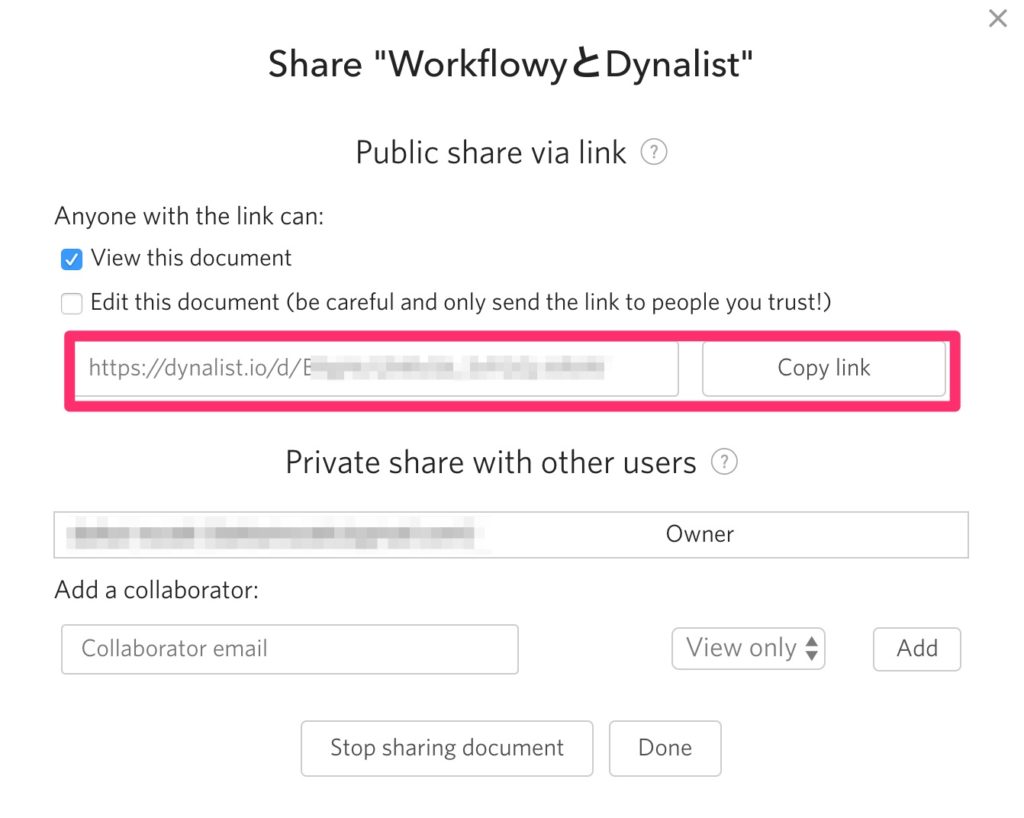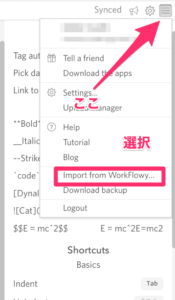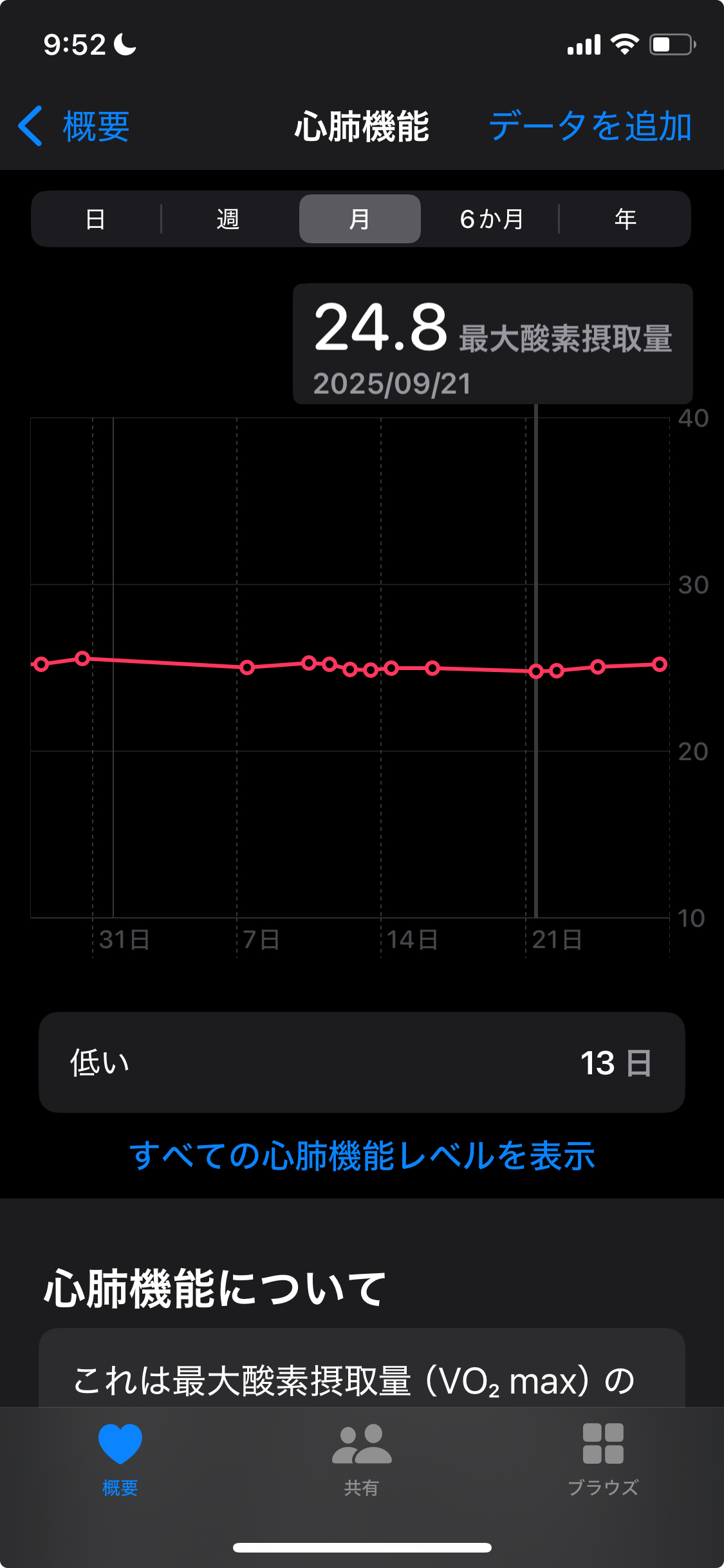Dynalistの共有方法で注意すること
WorkflowyからDynalistへの移行を進めているのですが、ちょっと共有を掛けるときに共有した相手が戸惑って手間を掛けたので、忘れないようにしておきます。
Dynalistで共有するときの方法
共有したいノードを開きます。ノードの左側に行くとメニューが出ます。
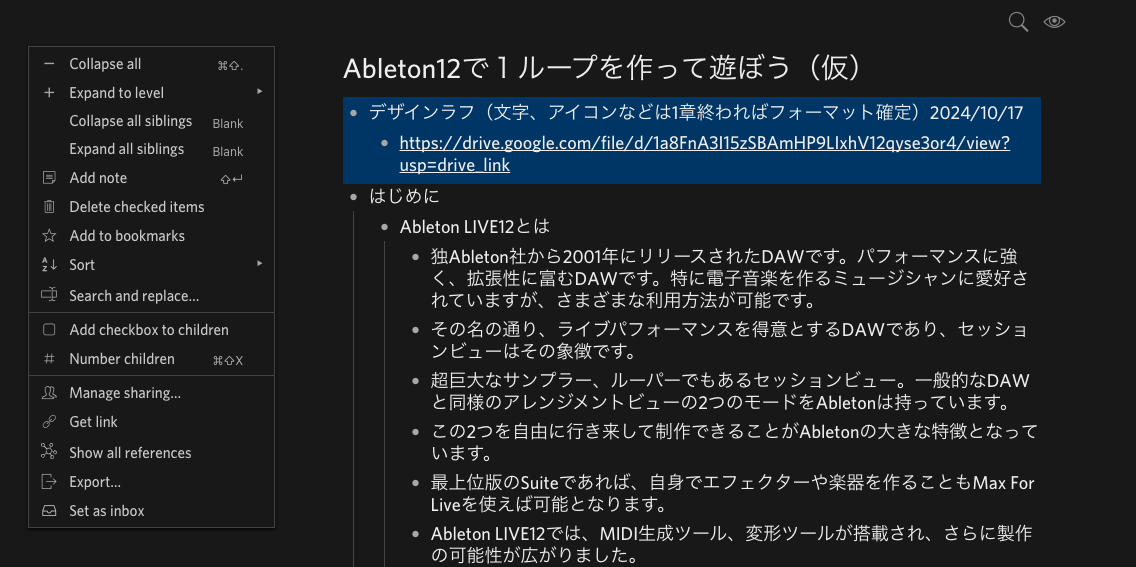
「Manage sharing」を押します。
こういう画面が出てきますね。
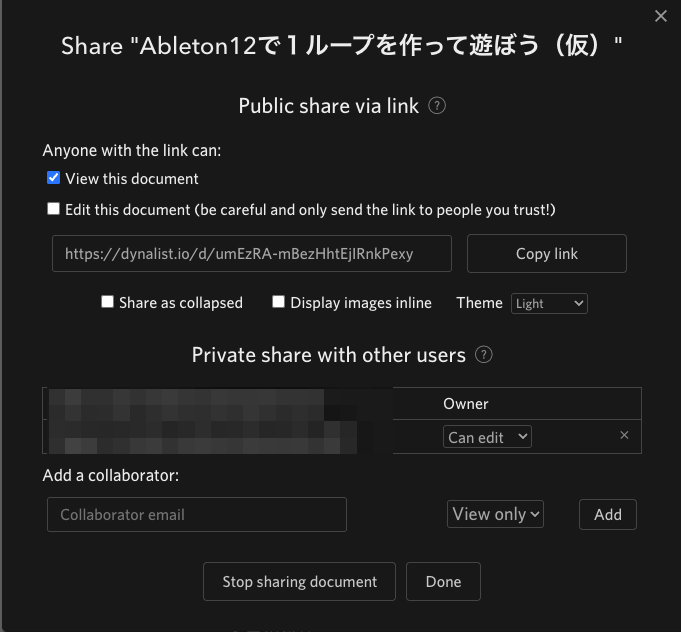
私が間違えたのは、Add a collaboratorでメールアドレスで追加しようとしたこと。これ、アカウントをもっている人向けなんですね。もちろんセキュリティ考えればそのほうがいいんですけど、さっと確認してもらいたいだけだった。
わざわざアカウントを作って貰う必要はないですね。手順書なんで。
なので、誰でも見られるリンクにします。手軽ですし。
View this documentを押します。
これでCopy LinkしてSlackで送ったり、メールアドレスで送ればいい。プロジェクト管理やタスク管理で共有するほどではなくてもチェックリストを作ったりするのにも便利に使える。
まとめ
Mindmeister使い続けて、マインドマップとして出力する必要性がなくなったので、Proプランにしてないままです。
ブックマーク数の上限が来たら考えますけど、私、フォルダやファイルで管理するほうがしっくりくるんで、別に無料プランでもいいんですよね。
ショートカットキーの変更したいわけでもないし、Googleカレンダーとの同期が必要なわけでもないですし。
期日があるものの管理はNozbeでやるか、Googleカレンダーでやってしまう。GTDを軸にしていて、使い慣れていて特に機能面では不満はないですしね。
あ、でも、チームの契約になってるところ、個人に変えるから変更しなきゃいけないんでした…
もう支払ってしまってあるんで当面は急がなくても大丈夫なんですけど、Nozbeの方のヘルプで送ったけど返信がないので、メール書かなきゃいけないですね…
調べたことや戸惑ったことは記事にしてしまうと確実に覚える。自分マニュアルと思うとブログはやっぱり楽しいですね。